c4d造型器对称怎样单独把对称的另一半分出来?
2021-04-26
28091
0
c4d造型器对称怎样单独把对称的另一半分出来?c4d模型对称后,如何单独把对称的另一半分出来?那么,今天小编就和大家讲解操作一下,方法简单易懂,但愿你未来的项目中有所借鉴。c4d造型器对称怎样单独把对称的另一半分出来?c4d造型器对称单独把对称的另一半分出来方法/步骤如下:
1比如,我们添加一个球体;再添加一个对称对象。
2把球体拉到对称子级里,再在场景中,把两个球体拉开。
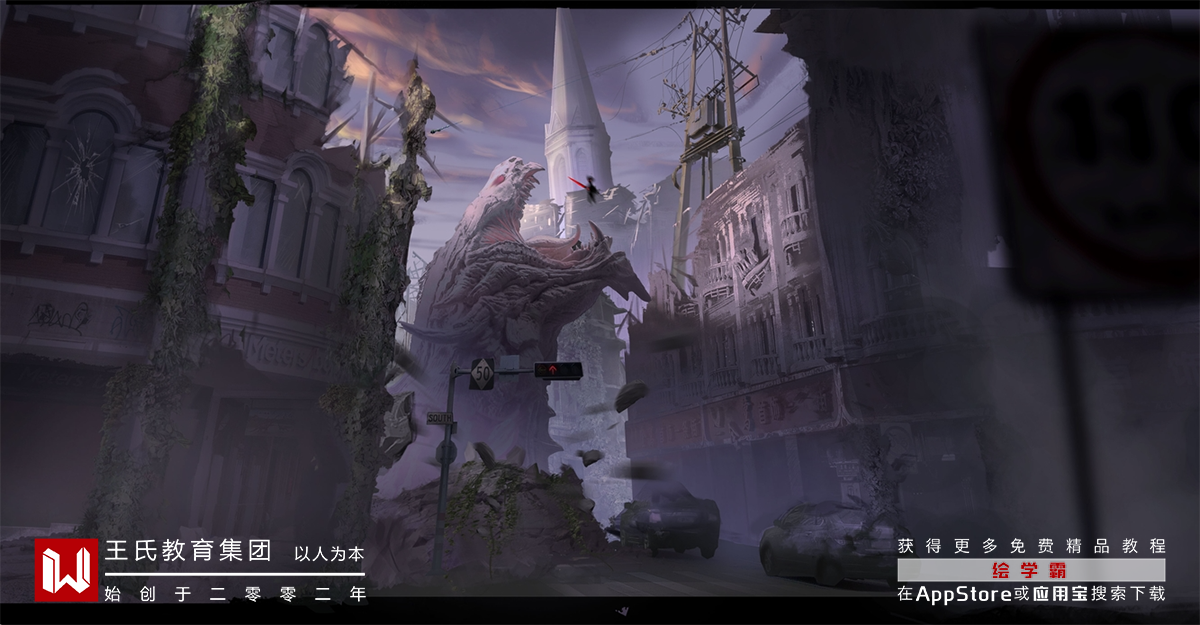
3可以看到,两个球体之间是一体的,移动一个,另一个也会随之产生移动。
4单独把对称的另一半分出来;我们需要这样操作:首先,展开对称的属性面板。
5要把焊接点这一项的对勾取消掉,这是必须要做的。
6然后,选中对称对象,按下键盘的C键,把对称C掉。
7然后,我们再选中球体对象;再点网格菜单。
8下拉菜单中再点:转换;再点:多边形组到对象。

9再看对象面板这里,在原来球体对象这里产生了一个组,展开该组,在这里就看到有两个球体对象。那么,我们就可以单独编辑任意一个球体,或者是单独把这个球体拉出来。
今天分享的c4d造型器对称怎样单独把对称的另一半分出来?就到这里啦。但愿你未来的项目中有所借鉴,需要学习更多建模的小伙伴可以咨询绘学霸学习软件哟,在此,小编给大家推荐一下绘学霸的3D模型大师班,想学习的同学可以来绘学霸咨询哟。
免责声明:本文内部分内容来自网络,所涉绘画作品及文字版权与著作权归原作者,若有侵权或异议请联系我们处理。
收藏
全部评论

您还没登录
登录 / 注册

暂无留言,赶紧抢占沙发
热门资讯

C4D如何显示模型上的分段线?
34134人 阅读
2021-04-22

C4D显示法线方向有什么办法?
29486人 阅读
2021-04-21

ZBrush中的怎样删除或隐藏遮罩区域?
28233人 阅读
2021-05-12

C4D让坐标轴复位到模型中间有什么方法吗?
23156人 阅读
2021-04-22

C4D布尔运算后线乱了有什么解决方法?
23155人 阅读
2021-04-28

3dmax渲染后物体不见了是为什么?
20910人 阅读
2021-07-06

C4D连接模型上的两个点有什么方法吗?
20391人 阅读
2021-04-21

3dmax为什么没有mac版的原因是什么?
20103人 阅读
2021-04-24

3dmax软件如何取消黄色的边框?
19216人 阅读
2021-04-24

c4d软件中把模型对齐于地面教程
18594人 阅读
2021-04-26

王氏教育是国内专业的CG数字艺术设计线上线下学习平台,在王氏教育,有原画、插画、漫画、影视、3D模型等培训课程,也有学习资源下载、行业社区交流。CG数字艺术学习,来王氏教育。

IOS下载

安卓下载

小程序
版权声明
本网站所有产品设计、功能及展示形式,均已受版权或产权保护,任何公司及个人不得以任何方式复制部分或全部,违者将依法追究责任,特此声明。
热线电话
17688437870
咨询时间:9:00~21:00
公司地址
中国·广州
广州市海珠区晓港中马路130号之19
Copyright © 2008 -2020 CGWANG广州市王氏软件科技有限公司版权所有 电信与信息服务业务经营许可证:粤B2-20201042 广播电视节目制作经营许可证编号:(粤)字第04146号粤ICP备18074135号
绘学霸客户端(权限暂无,用于CG资源与教程交流分享)




